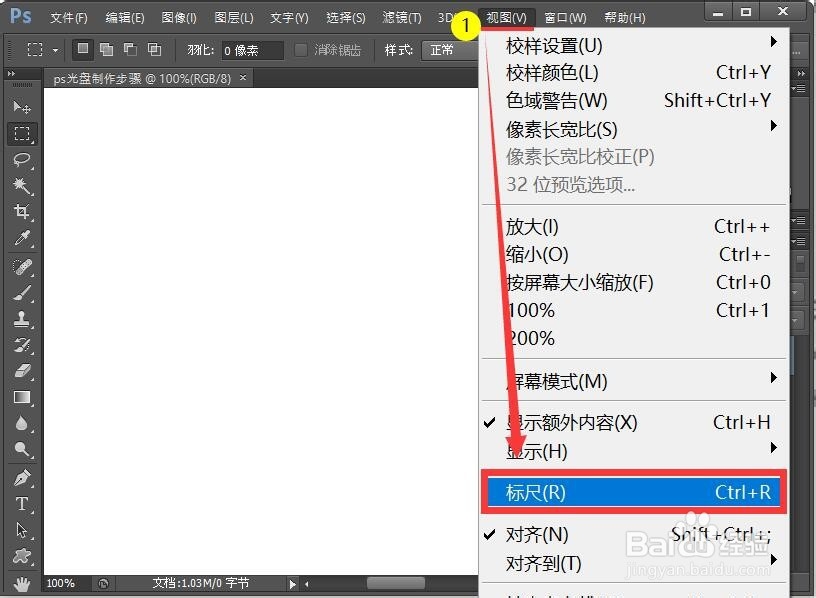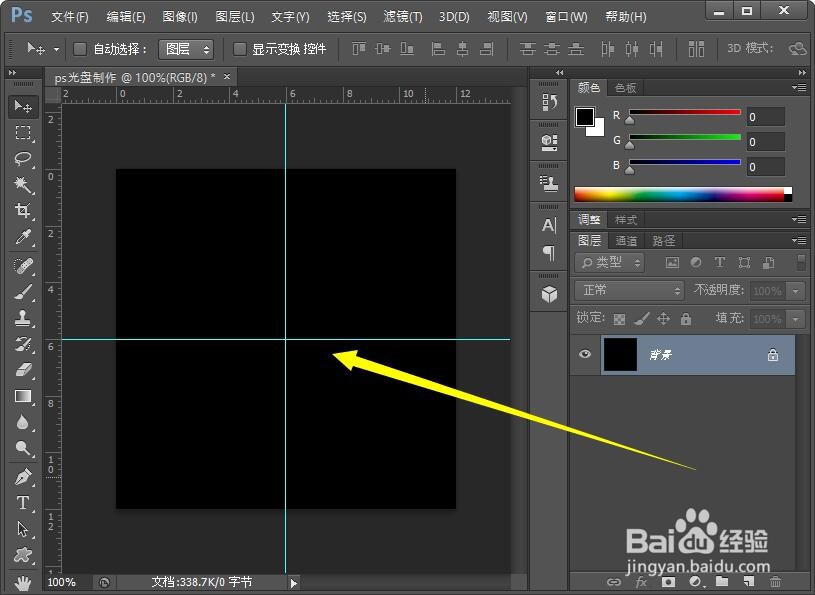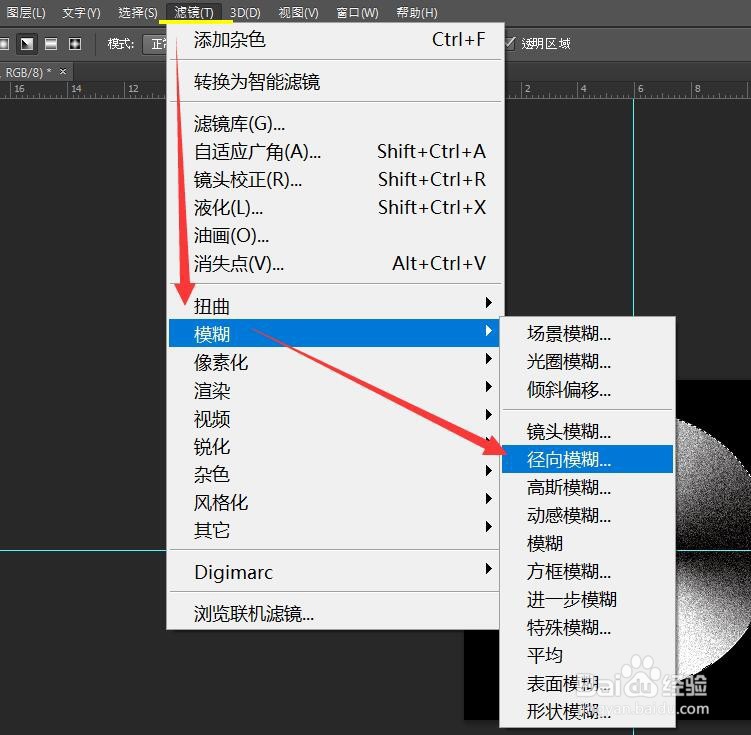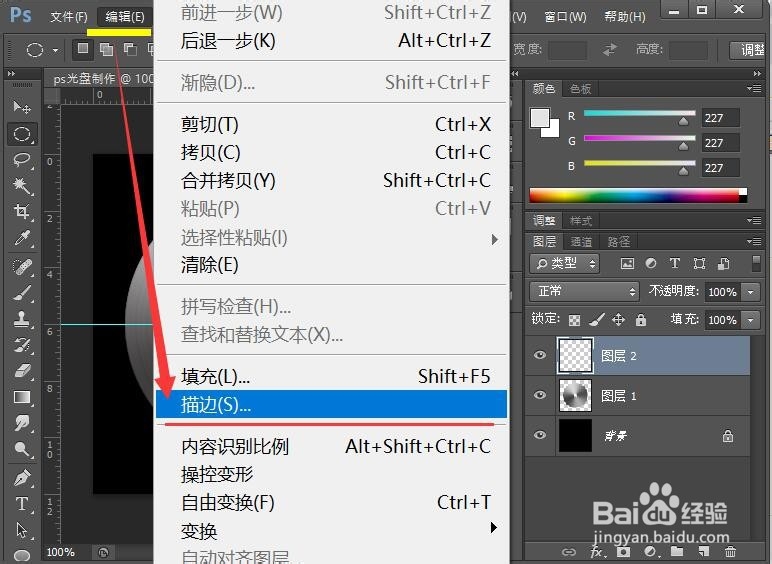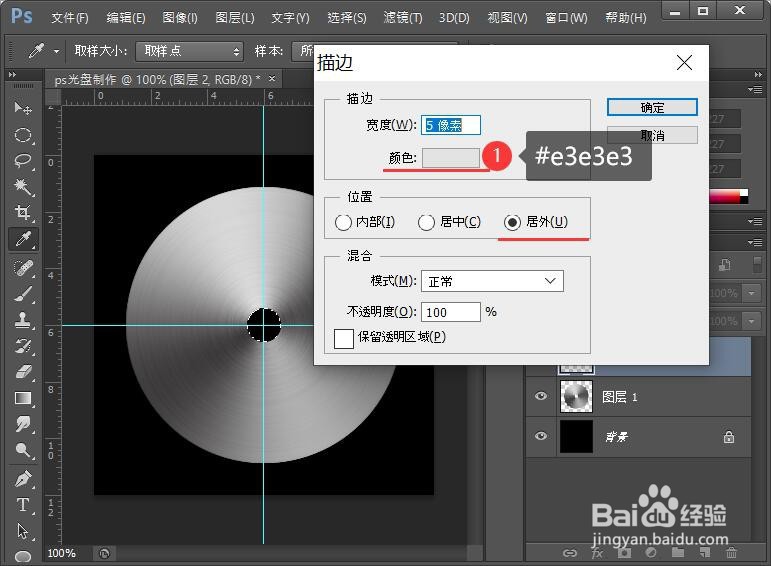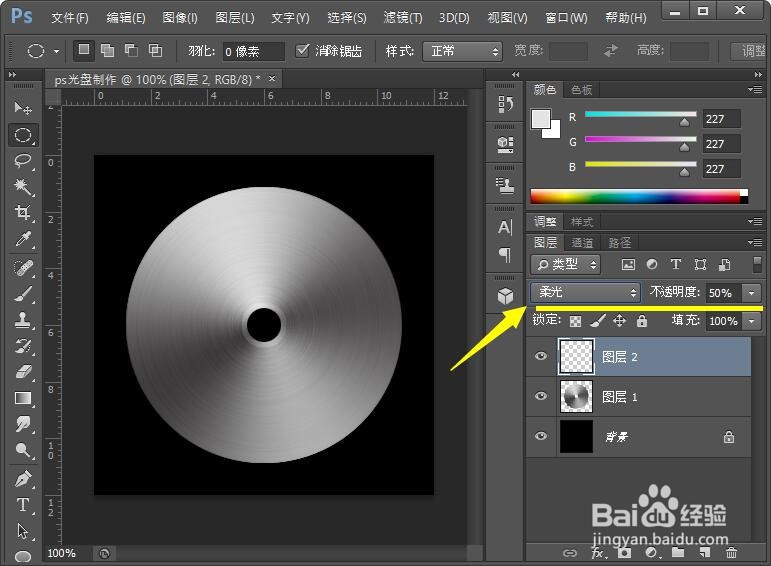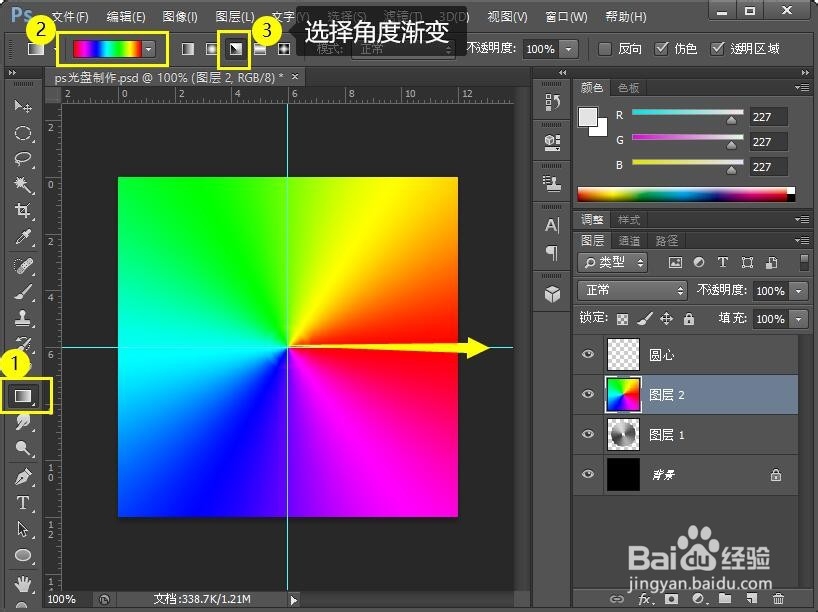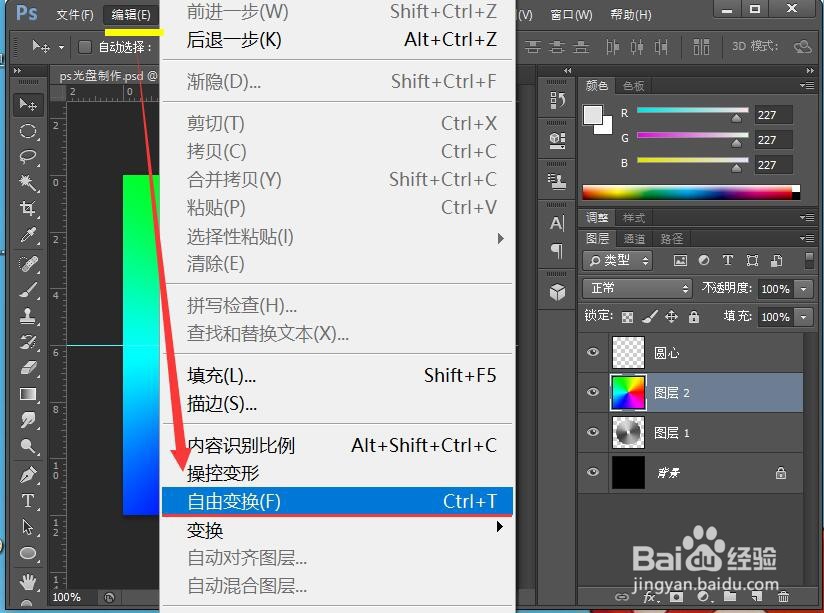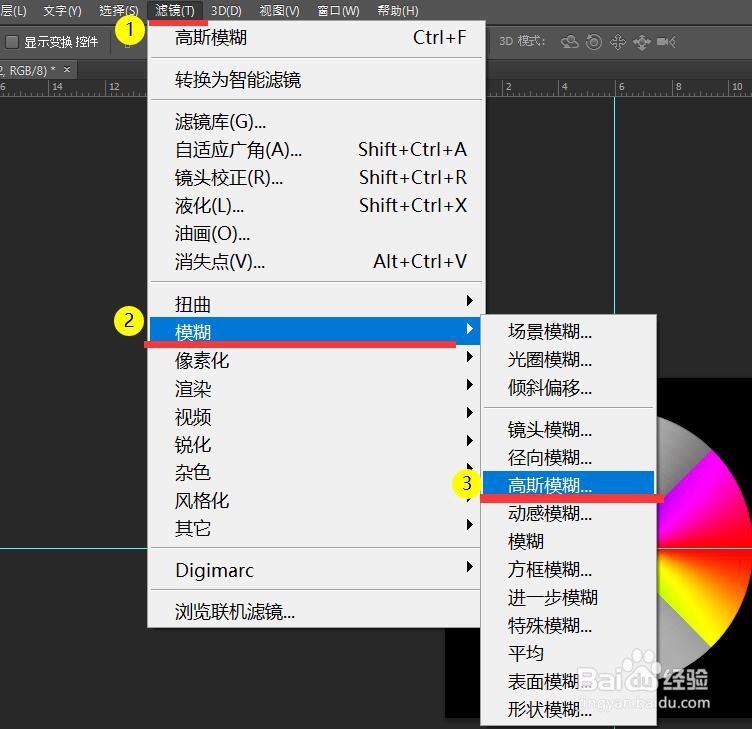1、我们打开Photoshop,然后点击菜单中的“文件--新建”,快捷键是CTRL+N,新建一个正方形的画布
2、点击菜单中的“视图--标尺”快捷键是CTRL+R,打开标尺
3、按住鼠标左键,分别拖出一条水平和垂直的辅助线。为了看的更加清楚我把背景色设置为黑色。如图所示
4、在点击工具栏矩形选框工具中,选择椭圆形选框。以辅助线的交叉点为圆心,按住ALT+SHIFT+鼠标左键拖动,画圆。
5、点击左侧工具栏中的渐筐毙险裆变工具,在点击上面的渐变编辑器。在出来的渐变编辑器中,设置渐变颜色。新建图层,然后从左到右,拉出渐变色。
6、在点击菜单中的“滤镜--杂色--添加杂色”,杂色设置如图所示
7、在点击菜单中的“滤镜--模糊--径向模糊“,数值如图所示
8、接着我们在点击圆形选区工具M,从中心点画一个小圆,并按delete删除。
9、在点击菜单中的“编辑--描边”,快捷键是alt+e+s。设置颜色描边位置后,点击确定。在按Ctrl+D取消选区
10、然后图层模式设置为柔光,不透明度设置为50%
11、我们在新建一个图层,从原中心点出发,画出渐变色。
12、在点击编辑菜单中的自由变换,按CTRL+ALT+SHIFT+鼠标左键,调整图形
13、按alt键,点击一下图层2和图层1之间的位置,创建剪贴蒙版
14、在点击菜单中的“滤镜--模糊--高斯模糊”,调整数值后,点击确定
15、然后把图层2的模式调整为变亮,不透明度为18%,效果如图所示